自從Windows7發布之後就開始嘗試這一全新界面的操作系統,Windows7擁有獨特的任務欄、個性的桌面主題、便捷的上網特性...然而最喜歡Windows7的一點還是其高效性。相信使用Windows7電腦的許多朋友都會有過查找文件的操作,你是否驚喜地發現搜索文件的速度非常快呢?得益於微軟新科技的產物,Windows7系統效能明顯提升,對於像小編一樣工作中天天離不開電腦的人來說受益匪淺。
由於自己是一個比較懶的人,有時間當然更願意好好休息一下,根本不會去整理電腦中文件資料,因此時間一長堆積的各種文件是越來越多管理起來很不方便,常常為了找一個文件而大費周折。後來由於用上了Windows7電腦情況明顯改變了,Win7系統強大的搜索功能讓我們能夠快速找到自己需要的任何文件,大大節省時間效率倍增。在Windows7系統中我們可以很快的搜索更多的內容,如文件、文檔、電子郵件、照片歌曲等等。操作起來也十分簡單,Windows7系統中搜索框遍布四處,無論是在計算機中或是文件夾中,想要搜索查找文件的時候立即就能看到手邊的搜索框。
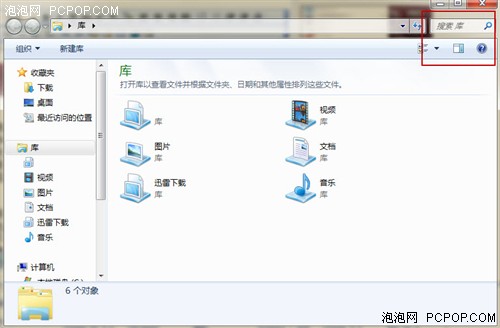
不過自己最常用的還是Windows7桌面左下角處的開始菜單,打開開始菜單馬上就可以在空白框中輸入內容進行快速搜索,只要鍵入要查找的內容,然後便會立即出現電腦中相關文件的列表。這裡可以鍵入文件名、文件標記、文件類型甚至文件內容進行搜索。若要查看更多匹配結果,可以在搜索結果中單擊某個類別,例如“文檔”或“圖片”立即可以看到Windows7突出顯示我們重點查找的內容。
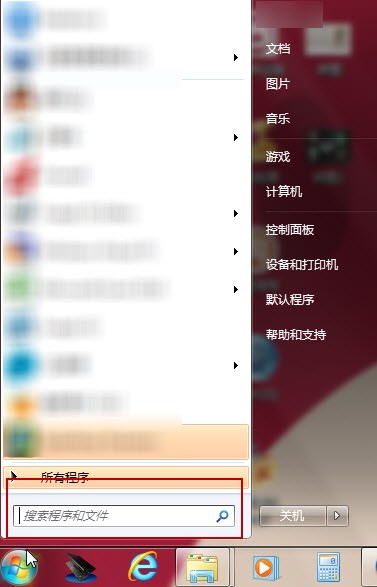
另外,如果利用了微軟新科技使用上了Win7家庭組網功能,搜索文件不僅能夠查找本地磁盤,也能搜索查找外部硬盤和聯網的電腦的共享內容,一切變得輕松又簡單了!當然不得不說的是,Windows7系統中還提供了強大的“庫”功能,這對於小編一樣的懶人朋友來說也是非常實用的,Win7自動將同類型文件組織在一起,比如默認的視頻、音樂、文檔、圖片等等,不夠的話還能自己新建庫,這樣一來查找文件經常也只需打開對應庫就能很快發現目標了。總之,用上了Windows7系統後發現查找文件是快了很多,雖然使用電腦的習慣並未改變,但效率真的提升了!